원격 데스크탑 게이트웨이 서버는 일시적으로 사용할 수 없습니다
"원격 데스크탑 게이트웨이 서버를 일시적으로 사용할 수 없다"는 경우 일반적으로 비정상적인 게이트웨이 서비스 또는 원격 연결을 설정할 수없는 연결 구성 문제로 인해 발생합니다. 1. 먼저 RD 게이트웨이 서비스의 상태를 포함하여 게이트웨이 서버가 정상적으로 작동하는지, 시스템 로그의 오류 정보, 방화벽이 SSL 인증서가 유효한지 포트 443 인바운드 연결을 허용하고 필요한 경우 서비스 또는 서버를 다시 시작하는지 여부를 확인하십시오. 2. 그런 다음 RDP 클라이언트 버전이 게이트웨이 기능을 지원하는지, 올바른 게이트웨이 주소가 "고급"탭에 채워 졌는지, 사용자가 액세스 권한이 있는지 여부를 확인하고 네트워크가 포트 443을 제한하는지 여부를 확인하는지 확인하는 것과 관련하여 클라이언트 구성이 올바른지 확인합니다. 3. 최종적으로 네트워크를 제한하여 네트워크 문제를 해결하기 위해 네트워크를 제한하는 것과 같은 문제를 해결하기 위해 네트워크 문제를 해결하기 위해 네트워크 문제를 해결하는 것과 같은 문제를 해결하는 것입니다. 서버, 프록시 설정의 간섭 문제 해결 및 도메인 이름 연결 대신 IP 주소 사용을 테스트하여 SSL/TLS 호환성 문제를 찾으십시오. 구체적인 이유를 찾고 해결하려면 하나씩 확인하는 것이 좋습니다.

"원격 데스크톱 게이트웨이 서버는 일시적으로 사용할 수 없음"을 겪습니다. 이는 일반적으로 원격 데스크탑 게이트웨이를 통해 대상 서버에 연결할 수 없음을 의미합니다. 이 문제는 여러 가지 이유로 인해 발생할 수 있습니다. 일반적인 검사 지점과 솔루션의 두 가지 측면에서 아이디어를 명확히하도록 도와 드리겠습니다.
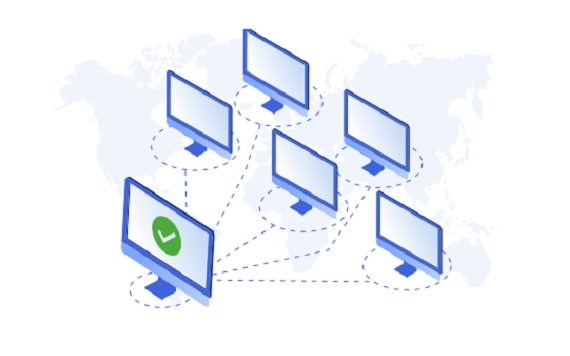
1. 게이트웨이 서버가 정상적으로 실행 중인지 확인하십시오
먼저 원격 데스크톱 게이트웨이 (RD Gateway) 서비스 자체가 실행 중인지 확인해야합니다. 게이트웨이 서버에 로그인하여 다음 사항을 확인할 수 있습니다.
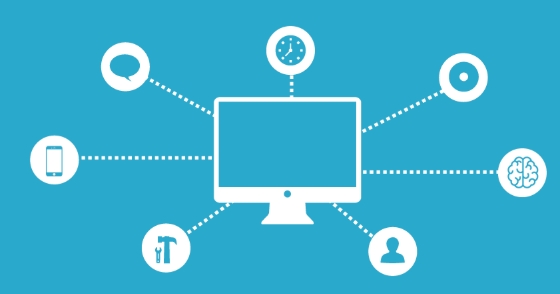
- 서비스 상태 : "원격 데스크탑 게이트웨이"서비스가 실행 중인지 확인하십시오.
- 시스템 로그 : 관련 오류 정보, 특히 "remotedesktopservices-gateway"의 로그를 확인하십시오.
- 방화벽 설정 : 서버의 방화벽을 확인하면 포트 443 (기본 HTTP) 또는 사용자 정의 SSL 포트 인바운드 연결이 허용됩니다.
- 인증서 문제 : SSL 인증서를 사용하는 경우 인증서가 만료되지 않았고 클라이언트가 인증서를 신뢰하는지 확인하십시오.
때때로 RD 게이트웨이 서비스 또는 전체 서버가 문제를 일시적으로 해결할 수 있습니다.
2. 클라이언트 구성이 정확합니까?
대부분의 경우 문제는 실제로 클라이언트 측에 있습니다. 예를 들어:

- 원격 데스크탑 클라이언트 버전이 게이트웨이 기능을 지원합니까 ? 이전 RDP 클라이언트는 특정 게이트웨이 구성을 지원하지 않을 수 있습니다.
- 게이트웨이 주소가 올바르게 채워 졌는지 여부 : 원격 데스크탑 연결 설정에서 "고급"탭 아래에 올바른 게이트웨이 서버 이름을 채우십시오.
- 사용자 권한 문제 : 계정에 게이트웨이를 통해 대상 리소스에 액세스 할 수 있는지 확인하십시오.
- 네트워크 환경 제한 : 일부 회사 또는 공개 네트워크는 PORT 443에 대한 액세스를 제한하고 다른 네트워크 환경을 테스트하려고합니다.
다른 컴퓨터 또는 네트워크 연결을 사용하여 오류가 아직보고되었는지 확인할 수있어 클라이언트 또는 서버를 찾는 데 도움이됩니다.
3. 네트워크 및 DNS 문제도 연결 고장을 유발할 수 있습니다.
게이트웨이 서버가 정상이고 클라이언트가 올바르게 구성되어 있다고 확신하면 중간 네트워크 링크에서 문제가 발생했을 수 있습니다.
- DNS 해상도 실패 : 게이트웨이 서버 이름을 핑 할 수 있는지 확인하십시오. 그렇지 않은 경우 DNS 해상도에 문제가있을 수 있습니다. 호스트 파일을 수동으로 수정하거나 DNS 서버를 교체 할 수 있습니다.
- 에이전트 설정 간섭 : 일부 클라이언트는 브라우저 또는 시스템 수준 프록시를 설정하여 원격 데스크탑 게이트웨이 연결에 영향을 미칩니다.
- SSL/TLS 핸드 쉐이크 실패 : 서버에서 사용하는 암호화 프로토콜이 클라이언트와 호환되지 않으면 연결이 중단됩니다.
이 상황은 상당히 숨겨져 있습니다. 도메인 이름 대신 IP 주소를 사용하여 게이트웨이에 연결하여 DNS 또는 인증서 문제를 우회 할 수 있는지 확인하는 것이 좋습니다.
기본적으로 이러한 일반적인 조사 방향. 이 유형의 문제는 간단하지만 뒤에 여러 링크가 포함될 수 있습니다. 단계별로 순서대로 확인하고 단계를 건너 뛰지 않는 것이 좋습니다. 때로는 작은 구성 항목에주의를 기울이지 않으면 연결할 수 없습니다.
위 내용은 원격 데스크탑 게이트웨이 서버는 일시적으로 사용할 수 없습니다의 상세 내용입니다. 자세한 내용은 PHP 중국어 웹사이트의 기타 관련 기사를 참조하세요!

핫 AI 도구

Undress AI Tool
무료로 이미지를 벗다

Undresser.AI Undress
사실적인 누드 사진을 만들기 위한 AI 기반 앱

AI Clothes Remover
사진에서 옷을 제거하는 온라인 AI 도구입니다.

Clothoff.io
AI 옷 제거제

Video Face Swap
완전히 무료인 AI 얼굴 교환 도구를 사용하여 모든 비디오의 얼굴을 쉽게 바꾸세요!

인기 기사

뜨거운 도구

메모장++7.3.1
사용하기 쉬운 무료 코드 편집기

SublimeText3 중국어 버전
중국어 버전, 사용하기 매우 쉽습니다.

스튜디오 13.0.1 보내기
강력한 PHP 통합 개발 환경

드림위버 CS6
시각적 웹 개발 도구

SublimeText3 Mac 버전
신 수준의 코드 편집 소프트웨어(SublimeText3)
 Adobe Acrobat가 왜 나에게 로그인을 계속 요청합니까?
Jul 20, 2025 am 12:05 AM
Adobe Acrobat가 왜 나에게 로그인을 계속 요청합니까?
Jul 20, 2025 am 12:05 AM
Adobe Acrobat가 종종 로그인 해야하는 이유에는 동기 설정, 클라우드 스토리지 또는 라이센스 확인이 포함됩니다. 솔루션은 다음과 같습니다. 1. "기억"옵션 사용; 2. 클라우드 기능 사용을 피하십시오. 3. 정기적으로 온라인 상태를 유지하십시오. 4. 오래된 버전이나 타사 독자를 시도하십시오. 클라우드 서비스 및 승인을 관리하려면 Adobe는 관련 기능을 사용할 때 계정을 지속적으로 확인합니다. 트리거 메커니즘을 이해 한 후에는 간섭을 줄이기 위해 워크 플로를 조정할 수 있습니다.
 Adobe Acrobat를 기본 PDF 뷰어로 설정하는 방법은 무엇입니까?
Jul 20, 2025 am 12:51 AM
Adobe Acrobat를 기본 PDF 뷰어로 설정하는 방법은 무엇입니까?
Jul 20, 2025 am 12:51 AM
Adobeacrobat을 기본 PDF 리더로 설정하려면 Windows 설정 또는 Acrobat 자체를 통해 수행 할 수 있습니다. 1. 설정 열기> 응용 프로그램> 기본 응용 프로그램 Windows 10 또는 11에서 .pdf 파일 유형을 찾아 Adobe Acrobat을 선택하십시오. 2. Acrobat가 나타나지 않으면 먼저 수리 및 설치해야합니다. 3. Acrobat을 열고 "편집"> "환경 설정"> "Trust Manager"로 이동하여 "기본 PDF 프로세서로 설정"을 확인하십시오. 4. 설정이 유효하지 않은 경우 inetcp.cpl을 실행하여 네트워크 및 프로그램 협회 설정을 재설정하십시오. 5. 타사 응용 프로그램이 자신의 PDF를 사용하여 볼 수 있는지 확인하십시오.
 Photoshop의 생성 채우기를 끄는 방법
Jul 20, 2025 am 12:40 AM
Photoshop의 생성 채우기를 끄는 방법
Jul 20, 2025 am 12:40 AM
Photoshop의 생성기 채우기 기능을 끄면 가장 직접적인 방법은 네트워크를 사용하거나 연결하여 통화를 차단하는 것입니다. 1. 생성기 채우기 패널을 종료하십시오. 오른쪽 상단의 "X"를 클릭하거나 ESC 키를 누릅니다. 2. 네트워크를 분리하거나 Photoshop의 네트워킹 권한을 제한하여 AI 통화를 차단합니다. 3. 실수로 Shift F5와 같은 바로 가기 키를 터치하지 않으면 관련 바로 가기를 수정하거나 삭제할 수 있습니다. 4. 소프트웨어를 업데이트하고 더 많은 제어 옵션에 대한 환경 설정에서 생성기 AI 설정을 확인하십시오.
 AutoCAD에서 테이블을 만드는 방법?
Jul 20, 2025 am 12:02 AM
AutoCAD에서 테이블을 만드는 방법?
Jul 20, 2025 am 12:02 AM
AutoCAD에서 테이블을 작성하는 주요 단계에는 다음이 포함됩니다. 1. "테이블"명령을 사용하여 새 테이블을 직접 삽입하고 행, 스타일 및 위치 수를 설정합니다. 2. 입력 텍스트, 셀 병합, 열 너비 조정, 행 높이 및 정렬과 같은 삽입 후 내용과 스타일을 조정하십시오. 3. Excel에서 테이블을 가져 와서 선택적으로 AutoCAD 테이블 개체 또는 Excel 워크 시트 객체로 붙여 넣을 수 있습니다. 4. TableStyle 명령을 사용하여 전반적인 일관성을 보장하기 위해 테이블 스타일을 균일하게 관리하십시오. 이 단계를 마스터하면 테이블 생성 및 편집을 효과적으로 완료 할 수 있습니다.
 Adobe Acrobat Pro에서 정보를 수정하는 방법은 무엇입니까?
Jul 21, 2025 am 12:06 AM
Adobe Acrobat Pro에서 정보를 수정하는 방법은 무엇입니까?
Jul 21, 2025 am 12:06 AM
TopRoperLyDeCAPDFUSINGADOBEACROBATPRO, FIRDUTHETHEDACTIONTOOLBYOPENGENTHEPDFANDNAVIGATINGOTOLS> REDACT.USE“MarkForRedAction”ToHighlightTextOrimagesNeedingRemoval, Thenclick“ApplicedAction”ToperManittyDeletethem.next, inriendBothvistvisde
 YouTube 비디오에 장을 추가하는 방법
Jul 26, 2025 am 03:42 AM
YouTube 비디오에 장을 추가하는 방법
Jul 26, 2025 am 03:42 AM
addProperLyFormattedTimestampSatThevideOdescriptionSingminutes : SecondSformat (예 : 0 : 00,2 : 15) FarlowByAspaceAndAclearchAptertitle.2.ensureTimestampsareInchronologicalorder, startwith0 : 00, 포함 및 PlaceTemwitheThemwitheThemwitheTheme
 Gmail을 기본 이메일 클라이언트로 만드는 방법
Jul 24, 2025 am 12:44 AM
Gmail을 기본 이메일 클라이언트로 만드는 방법
Jul 24, 2025 am 12:44 AM
Gmail을 기본 사서함으로 설정하려면 플랫폼에 따라 시스템 및 브라우저 프로토콜을 설정해야합니다. 1. Windows : "설정> 응용 프로그램> 기본 응용 프로그램"으로 이동하여 Chrome 및 기타 브라우저를 기본 메일 클라이언트로 선택하십시오. 그런 다음 Chrome : // 설정/핸들러에서 "mailto"를 Gmail 기본값으로 설정하십시오. 2. Mac에서 : RCDefaultApp 플러그인을 설치하고 선호도 설정 "URL"에서 "Mailto"를 Safari 또는 Chrome으로 변경하십시오. 그런 다음 Gmail을 브라우저에서 기본 핸들러로 설정하십시오. 3. 휴대 전화의 : Gmail을 선택하려면 "설정> 앱> 기본 앱"을 입력하십시오. 나








